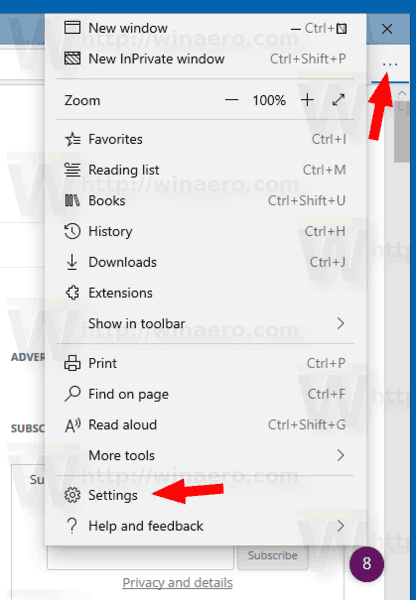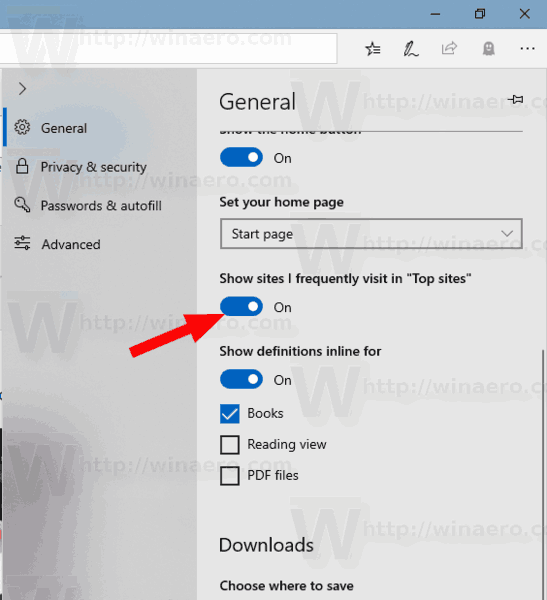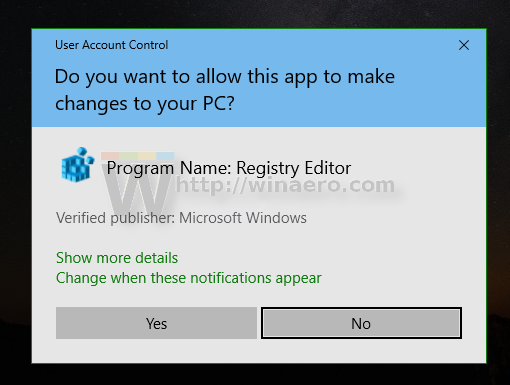Microsoft Edgeは、Windows 10のデフォルトのWebブラウザーアプリです。これは、拡張機能のサポート、高速レンダリングエンジン、および簡素化されたユーザーインターフェイスを備えたユニバーサル(ストア)アプリです。 Windows 10バージョン1809では、ブラウザーに多くの改善と新機能があります。それらの1つは、新しいタブページの[トップサイト]セクションとジャンプリストで頻繁にアクセスされるWebサイトを表示する機能です。

Edgeは、Windows10の最近のリリースで多くの変更が加えられました。 拡張 サポート、 EPUB サポート、組み込み PDFリーダー 、する能力 パスワードとお気に入りをエクスポートする そして行く能力のような他の多くの便利な機能 1回のキーストロークで全画面表示 。 Windows 10 Creators Updateで、Edgeはタブグループをサポートしました( タブを脇に置く )。 Windows10の場合 秋のクリエイターアップデート 、ブラウザはされています FluentDesignで更新 。
広告
Microsoft Edge Webブラウザーのもう1つの優れた機能は、広告、追加の装飾、およびスタイルなしでWebページを印刷する機能です。次の記事をチェックしてください。
Windows 10のスタートメニューと設定が機能しない
MicrosoftEdgeでWebページをすっきりと印刷
最後に、組み込みのファイルを使用して、Microsoft EdgeにPDF、EPUBファイル、またはWebページのコンテンツを読み取らせることができます。 ブラウザの読み上げ機能 。
ブラウザでは、特定の拡張機能をで利用できるようにすることができます InPrivateウィンドウ 。この 拡張機能ごとに個別に実行できます 。
2018年10月の更新バージョン1809以降、頻繁にアクセスするWebサイトが[新しいタブ]ページとジャンプリストに表示されないようにすることができます。方法は次のとおりです。
Windows10のMicrosoftEdgeで頻繁にトップサイトを無効にするには 、 以下をせよ。
- Edgeブラウザを起動します。
- 3つのドットの「...」メニューボタンをクリックします。
- [設定]ペインで、設定項目。
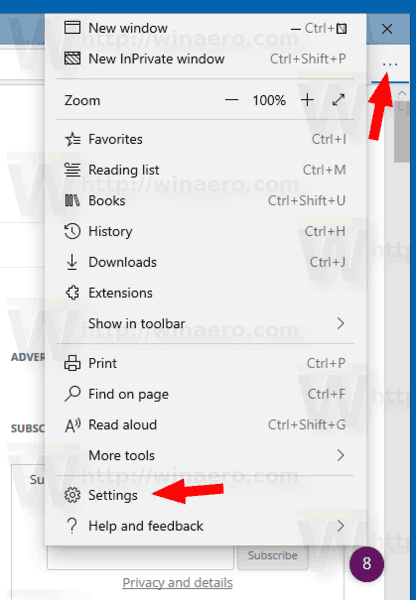
- [全般]タブの[設定]で、オプションをオフにしますよく行くサイトを「トップサイト」に表示。
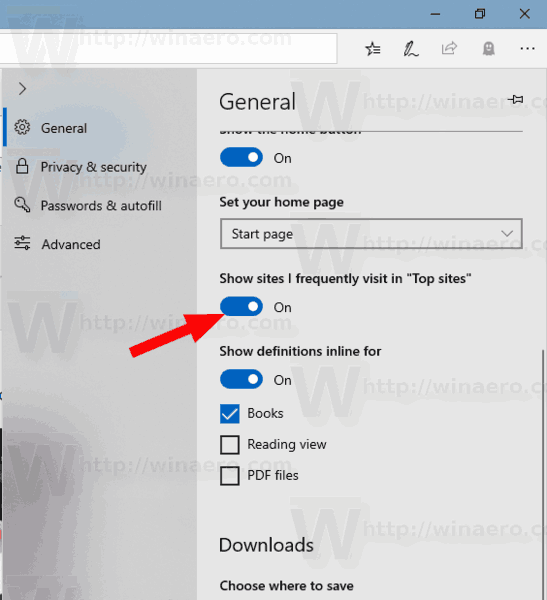
前:

後:
Macでダウンロード場所を変更する方法

または、レジストリを微調整してこの動作を構成することもできます。
レジストリの調整を使用する
- 次のZIPアーカイブをダウンロードします。 ZIPアーカイブをダウンロードする 。
- その内容を任意のフォルダーに抽出します。ファイルをデスクトップに直接配置できます。
- ファイルのブロックを解除する 。
- をダブルクリックしますAdd_Take_Ownership_context_menu.regそれをマージするファイル。
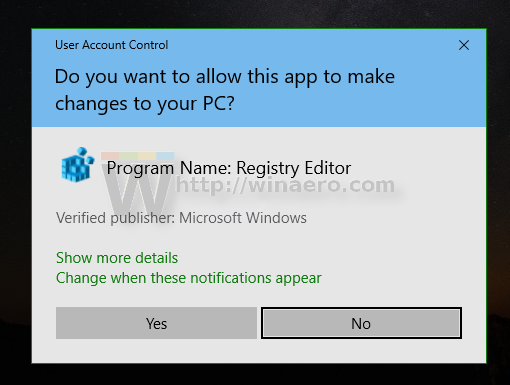
- コンテキストメニューからエントリを削除するには、提供されたファイルを使用しますRemove_Take_Ownership_context_menu.reg。
完了です!
使い方
上記のレジストリファイルは、レジストリブランチを変更します
HKEY_CURRENT_USER Software Classes Local Settings Software Microsoft Windows CurrentVersion AppContainer Storage microsoft.microsoftedge_8wekyb3d8bbwe MicrosoftEdge ServiceUI ShowFrequentTopSites
ヒント:方法を見る ワンクリックでレジストリキーに移動します 。
ゲームでdiscordオーバーレイを無効にする方法
デフォルトの(名前のない)値には、32ビットのDWORD値があります。その値データは次のようになります。
- 0-この機能は無効になっています。
- 1-機能が有効になります。

それでおしまい。